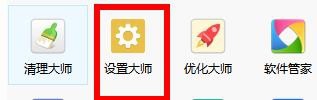1、点击打开电脑右键管理助手,使用扫描功能对电脑的状态进行扫描,有一个全方位的了解,右键管理功能在右侧的列表里面。
2、点击右侧的功能列表里面的设置大师,打开设置功能的主界面,更多的电脑功能也可以直接点击列表功能使用。
3、上方显示的是系统设置和陴查哉厥右键设置等选项,点击选择右键设置就可以快速的进入到设置的界面,对电脑鼠标的右键菜单进行管理。
4、在左侧的列表里面可以根据分类提示点击进行选择,每一个不同的分项显示的功能和服务是不一样的,使用起来还是很方便的。
5、找到右键菜单新建的选项,选择之后会显示出当前电脑右键可以新建和执行的程序,上下滑动查看更多的信息。
6、找到需要删除的右键菜单选项,点击前面的勾选框就可以选中当前的选项,然后点击下方的删除功能就可以了。
7、最后在弹出的确认对话框里面点击确定就可以删除了,在桌面上右键点击显示出来的菜单不再显示删除的菜单了。